Багато користувачів, як і я, зберігають важливі файли прямо на робочому столі. Це допомагає пам’ятати про незавершені завдання. Однак, коли потрібно зробити знімок екрана, розкидані по робочому столі файли створюють безлад. Зазвичай я просто переносив їх у тимчасову папку, щоб вони не потрапляли на скріншот. Це рішення було не дуже зручним, але я не вважав це великою проблемою. Виявляється, рішення є, і воно просте. Існують програми для автоматичної організації файлів, наприклад Hazel, або гарячі клавіші, як у Clean Slate. Але ніщо не зрівняється зі зручністю терміналу: все зводиться до одного рядка коду.
Мені часто доводиться робити скріншоти, і не дуже гарно ділитися зображеннями з захаращеним робочим столом. З часом, постійно переміщуючи файли туди-сюди, іконки на робочому столі втрачають свою практичну цінність. Якщо ви стикаєтесь з подібною ситуацією, наступна команда терміналу допоможе вам швидко розібратися з проблемою. Просто відкрийте термінал і введіть:
defaults write com.apple.finder CreateDesktop false; killall Finder
Ця команда приховає усі іконки на робочому столі, включно з тими, які ви додасте після її виконання. Результат ви можете побачити на скріншотах нижче:
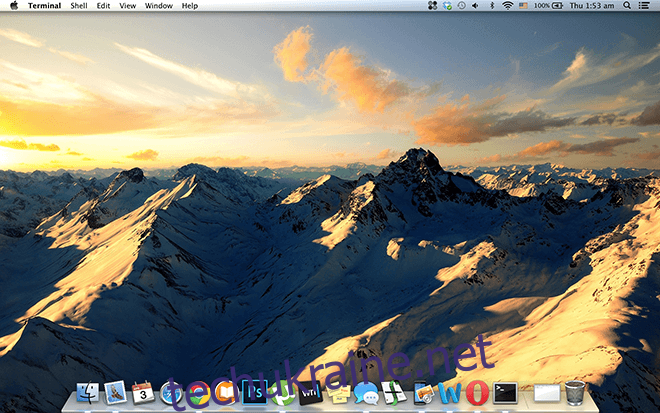
Важливо пам’ятати, що іконки не видаляються, і ви можете отримати доступ до них через папку “Робочий стіл” у Finder. Звісно, цей трюк не був би таким корисним, якби не можна було повернути іконки назад. Щоб вони з’явилися знову, просто введіть наступну команду в терміналі:
defaults write com.apple.finder CreateDesktop true; killall Finder
Звісно, існують й інші рішення, що пропонують ширші можливості, можливо навіть в один клік. Проте, для користувачів Mac, командний рядок є чудовим варіантом для швидкого виконання цієї дії. У Windows схожого ефекту можна досягти за допомогою кількох кліків: клацніть правою кнопкою миші на робочому столі, перейдіть до “Перегляд” і зніміть позначку “Показувати значки робочого столу”. Повторіть процес, щоб повернути іконки. Цікавим інструментом для цього (та багато чого іншого) є Fences для Windows.
Джерело: Cult of Mac